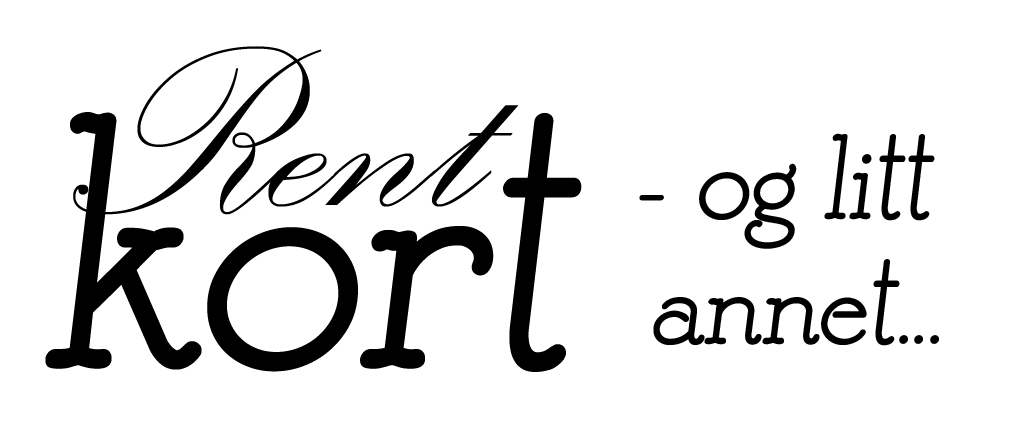En annen fordel er at det er forholdsvis lett å sette sammen flere motiver så lenge det digitale stemplet er en png-fil og selve motivet ikke er gjennomsiktig (har hvit bakgrunn). Png-filer er bildefiler der motivet allerede er "klippet" ut av bakgrunnen/bildeflaten. Her en forklaring på hvordan man kan gjøre det i Word. Denne fremgangsmåten fungerer ikke for jpg-filer siden hele bildeflaten har en ugjennomsiktig hvit bakgrunn. Jeg bruker Photoshop Elements 13, og med litt grunnleggende kunnskap i bilderedigering er det lett å kombinere både png og jpg-filer. Det er imidlertid viktig å passe på at man ikke endrer på hvert enkelt motiv, siden det er beskyttet av opphavsrett.
I mange tilfeller får man både jpg- og png-filer (noen ganger med og uten gjennomsiktig motiv) ved kjøp av et digitalt stempel.
 |
| Her er 4 ulike digitale stempler fra Make it Crafty satt sammen til ett motiv i PSE 13. |
Det fungerer helt fint å skrive ut på en standard blekkskriver og fargelegge med alkoholbaserte tusjer som for eksempel Copics.
Jeg bruker ofte Word når jeg skal skrive ut motivene og fordeler flere stempler utover arket. Det er lurt å tenke litt igjennom hvordan motivene skal brukes med hensyn på avstand mellom hvert enkelt motiv. Som regel reduserer jeg margene eller velger å plassere objektet foran teksten (da kan bildet plasseres hvor som helst uavhengig av linjer) slik at jeg kan utnytte papiret bedre.
 |
| Den enkleste metoden for å flytte margene i Word er å holde musepeker over linjalen (rød pil) slik at den blir en pil som peker i begge retninger. Venstreklikk, hold nede og dra for å flytte margen. |
- Doodle Dragon Studios
- From the Heart
- Funky Kits
- Karen’s Doodles
- Make it Crafty
- Mo’s Digital Pencil
- Pink Gem Designs
- Beccy’s Place
- Digital Paper Craft
- Dr Digi’s
- HelleHillustration
- KennyK Downloads
- Robyn's Fetish Digital Stamps and More
- StitchyBear's Digi Outlet
- The Paper Shelter
- Whiff of Joy
Nye momsregler i EU har dessverre ført til at enkelte nettbutikker har sluttet å selge digitale stempler. Et eksempel er Whimsy Stamps, de solgte mye fint, inkludert Wee Stamps, som var en av mine favoritter. Håper at de kommer tilbake!
PS: Produsentene er dessverre ofte ikke så flinke til å navne eller merke de digitale filene sine med produsentnavn og navn på stempelet. Det kan gjøre det vanskelig å huske hvor de kommer fra. Det kan man løse ved å lage en mappe for hver produsent eller legge til opplysningene i filnavnet. For jpg-filer kan man legge opplysningene i bildefilens Egenskaper, men dette fungerer dessverre ikke for png-filer.
PS: Produsentene er dessverre ofte ikke så flinke til å navne eller merke de digitale filene sine med produsentnavn og navn på stempelet. Det kan gjøre det vanskelig å huske hvor de kommer fra. Det kan man løse ved å lage en mappe for hver produsent eller legge til opplysningene i filnavnet. For jpg-filer kan man legge opplysningene i bildefilens Egenskaper, men dette fungerer dessverre ikke for png-filer.